Come gestire una pagina Facebook aziendale
Alla fine anche tu ti sei deciso a creare una pagina Facebook aziendale per promuovere la tua attività imprenditoriale. Dal momento che, però, non hai molta dimestichezza con questo strumento, ti piacerebbe ricevere qualche “dritta” in merito e sapere come gestire una pagina Facebook aziendale in modo da trarne il massimo profitto senza troppi sforzi. Bene, sono qui proprio per aiutarti in tal senso!
Nella guida che stai per leggere potrai trovare una serie di suggerimenti che ti aiuteranno a gestire la tua pagina e a sfruttarla al meglio agendo sia dal computer che da smartphone e tablet. Che tu abbia intenzione di gestire i ruoli della pagina, aggiungere un pulsante di invito all'azione o usare la funzione relativa alla sponsorizzazione della stessa, sappi che non dovrai fare altro che seguire passo-passo le mie indicazioni e riuscirai sicuramente nel tuo intento.
Allora, sei pronto per iniziare? Sì? Benissimo! Mettiti bello comodo, prenditi tutto il tempo di cui hai bisogno per concentrarti sulla lettura dei prossimi paragrafi e, cosa ancora più importante cerca di mettere in pratica i miei suggerimenti, così da non avere problemi nel portare a termine la tua “impresa” tecnologia odierna. Buona lettura e in bocca al lupo per tutto!
Indice
- Come gestire una pagina Facebook aziendale dal computer
- Come gestire una pagina Facebook aziendale da smartphone e tablet
- Consigli su come gestire una pagina Facebook aziendale
Come gestire una pagina Facebook aziendale dal computer
Se preferisci gestire una pagina Facebook aziendale da computer, lascia che ti dia qualche “dritta” in merito, spiegandoti come impostare i ruoli della pagina, creare inserzioni e quant'altro.
Gestire i ruoli della pagina
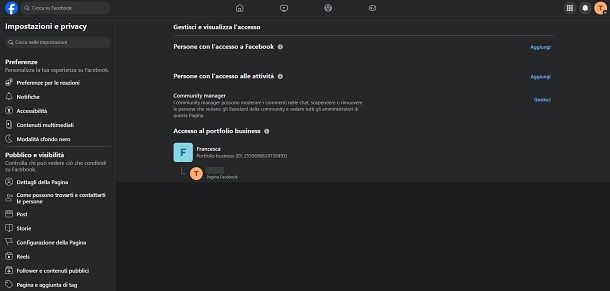
Se hai dei collaboratori e hai concesso loro il permesso di accedere alla tua pagina aziendale, probabilmente ti interessa sapere come gestire i ruoli all'interno della stessa. Beh, riuscirci è davvero semplice (a patto che tu sia amministratore della pagina su cui intendi agire): tanto per cominciare, dopo aver aperto il sito ufficiale di Facebook devi accedere alla tua pagina premendo sull'icona del tuo profilo nella parte destra dello schermo e poi sull'immagine della pagina. Premi poi nuovamente sull'icona della pagina, che trovi sempre nella parte destra della schermata e poi sulla voce Impostazioni e privacy > Impostazioni.
A questo punto devi fare clic sulle voci Configurazione della pagina > Stato della pagina. Da qui dovresti poter vedere la categoria Altre informazioni sulla tua pagina e subito sotto dovrai cercare e premere il tasto Gestisci amministratori (o clicca qui). Qui potrai nominare qualcuno come amministratore con accesso a Facebook (cioè sia da Facebook che da Meta Business Suite) o con accesso alle attività (soltanto da Meta Business Suite); per fare ciò devi premere sul tasto Aggiungi corrispondente all'opzione che preferisci, dopodiché dovrai premere sul bottone Avanti e poi digitare il nome o l'indirizzo e-mail dell'utente in questione e quindi pigiare sul suo nome quando compare.
Adesso puoi scegliere se dare controllo parziale della pagina, oppure se conferire accesso completo all'utente attivando la levetta corrispondente alla voce Consenti a questa persona di avere il controllo completo. Quando hai deciso, premi sul tasto Consenti accesso per aggiungere la persona in questione come amministratore della pagina e dai conferma inserendo la password del tuo account.
Se lo desideri, puoi anche nominare un utente come community manager (questa funzionalità al momento è disponibile soltanto dalla versione browser di Facebook). Se sei interessato, pigia sulla voce Gestisci corrispondente alla dicitura Community manager e poi sul bottone Aggiungi community manager, quindi premi sul tasto Inizia e digita il nome o l'email dell'utente nel riquadro apposito. Dopo aver trovato chi stavi cercando, premi sul suo riquadro e in seguito sul bottone Invia inviti.
Ora non ti resta che attendere che l'utente accetti l'invito e fatto ciò avrà accesso alle funzionalità della pagina da te selezionate.
Se ne dovessi aver bisogno, puoi anche rimuovere un amministratore in qualsiasi momento dalla stessa pagina e tutto ciò che dovrai fare sarà premere sull'icona dei tre puntini corrispondente all'utente in questione e poi fare clic sulla voce Rimuovi l'accesso. Fatto ciò inserisci la tua password nel riquadro apposito e premi sul tasto Conferma e la modifica verrà attuata.
Nel caso dei community manager, invece, se vuoi rimuoverne uno devi premere sulla voce Gestisci e poi sul tasto Rimuovi (anche in questo caso, quest'ultima operazione può essere effettuata soltanto dalla versione browser di Facebook).
Aggiungere nuovi pulsanti
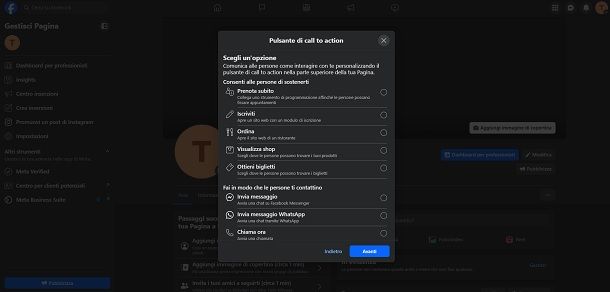
Desideri aggiungere nuovi pulsanti alla tua pagina aziendale? Anche in questo caso, si tratta davvero di un gioco da ragazzi. Per riuscirci, innanzitutto dirigiti al link della tua pagina premendo sull'icona della sua immagine presente alla sinistra del riquadro A cosa stai pensando?.
Da qui devi fare clic sull'icona di tre puntini situata sulla parte destra dello schermo e poi premi sulla voce Aggiungi pulsante di call to action. Ora scegli una delle funzionalità che ti vengono proposte (per un massimo di 2), quindi pigia sul tasto Avanti. Fatto ciò, ti verranno chieste le informazioni relative al tipo di pulsante che stai cercando di aggiungere, quindi digita tutti i dati necessari e segui le indicazioni a schermo per aggiungere il nuovo pulsante.
Dopo aver aggiunto un pulsante, potrai modificarlo in qualsiasi momento sempre pigiando sull'icona dei tre puntini e poi sulla voce Modifica pulsante di call to action. Da qua potrai riscrivere le informazioni, oppure premere sul tasto Modifica pulsante per sceglierne un'altra tipologia, o se preferisci anche cancellarlo facendo clic sul bottone Elimina pulsante.
Sponsorizzare la pagina
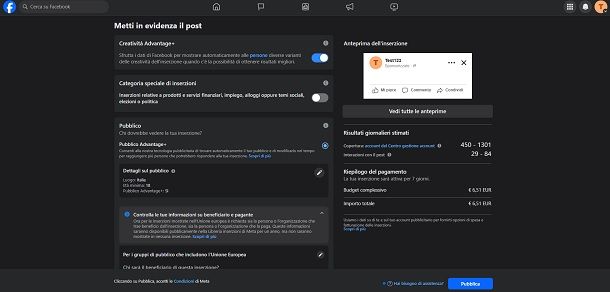
Una delle funzioni principali delle pagine Facebook riguarda la possibilità di sponsorizzare i contenuti presenti in esse, oltre che le pagine stesse.
Per sponsorizzare una pagina, premi sul riquadro A cosa stai pensando? e realizza il post che vorresti pubblicizzare. Quando è tutto pronto pigia sul bottone Avanti, quindi attiva la levetta corrispondente alla voce Metti in evidenza il post e poi premi sul tasto Pubblica.
Ora che il post è stato pubblicato, è il momento di sponsorizzarlo. Seleziona quindi il tipo di pubblico al quale vuoi che arrivino i tuoi contenuti, mettendo la spunta alla voce Pubblico Advantage+ (per lasciare che sia Facebook a trovare automaticamente il pubblico adatto) oppure alla voce Persone che scegli mediante la targetizzazione (potrai modificare dettagli come luogo ed età del pubblico pigiando sull'icona della matita). Fatto ciò, compila i riquadri Nome del beneficiario e Nome del pagante con i corrispettivi dati.
Subito sotto, invece, dovrai scegliere la durata della sponsorizzazione, indicando il numero di giorni oppure la data di fine tramite i riquadri appositi. Successivamente regola il budget spostando la levetta a destra o a sinistra; più questo sarà alto, maggiore sarà la copertura.
Quando è tutto pronto premi sul bottone Pubblica e scegli un metodo di pagamento tra carta di credito/debito (circuiti Visa, Mastercard, American Express, Discover e UnionPay), PayPal e Home banking, dopodiché fai clic sul tasto Avanti e inserisci le informazioni che ti vengono richieste, che variano in base al metodo che hai selezionato. Come ultimo passaggio porta a termine la transazione e la sponsorizzazione al tuo post avrà inizio!
Dal momento che l'argomento legato alla sponsorizzazione merita di essere approfondito in maniera adeguata, ti consiglio di consultare l'articolo che ho dedicato all'argomento, così da sapere come gestire al meglio le inserzioni su Facebook.
Come gestire una pagina Facebook aziendale da smartphone e tablet
Preferiresti gestire la pagina Facebook della tua azienda in mobilità? In tal caso, lascia che ti spieghi come riuscirci agendo tramite l'applicazione di Facebook per smartphone e tablet, disponibile sia per dispositivi Android (anche quelli dotati di store alternativi) che per quelli iOS/iPadOS.
Gestire i ruoli della pagina
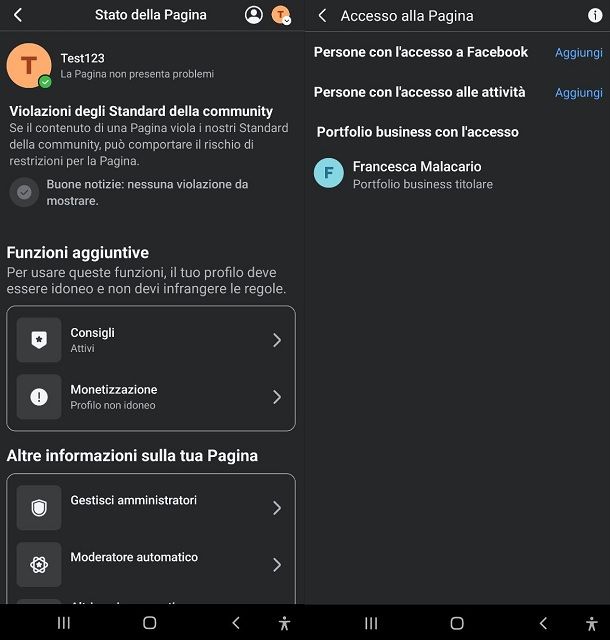
Se vuoi rendere amministratori degli utenti sulla tua pagina, i passaggi da seguire sono esattamente gli stessi della versione browser. Ti rimando, quindi, direttamente nel capitolo precedente in cui ti spiego ciò che devi fare.
Aggiungere nuovi pulsanti
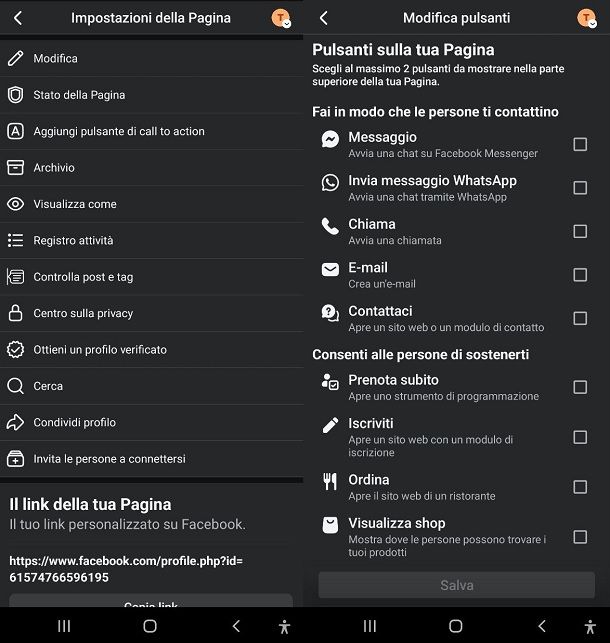
Se vuoi aggiungere dei pulsanti alla tua pagina Facebook, la prima cosa da fare è premere sull'immagine del profilo di quest'ultima, che puoi trovare a sinistra del riquadro A cosa stai pensando?. Ora che hai la tua pagina davanti, non ti rimane che pigiare sull'icona dei tre puntini e poi sulla voce Aggiungi pulsante di call to action.
Adesso devi fare tap sul tasto Modifica pulsanti e in questo modo ti verranno mostrati tutti quelli disponibili. Scegli quelli che preferisci (non possono essere più di 2) e inserisci i dati che ti vengono richiesti, i quali variano in base al tipo di funzionalità che vuoi implementare sulla tua pagina. Una volta fatto ciò pigia sul tasto Salva e nel giro di pochi istanti i pulsanti verranno aggiunti alla tua pagina e saranno utilizzabili da chiunque.
Puoi modificare i pulsanti in qualsiasi momento pigiando di nuovo sul tasto con l'icona dei tre puntini e poi sulla dicitura Modifica pulsanti di call to action. Da qua puoi decidere se premere sul bottone Rimuovi corrispondente al tasto che desideri togliere dalla tua pagina, oppure sul tasto Modifica pulsanti per, appunto, modificare le informazioni dei pulsanti che hai aggiunto.
Sponsorizzare la pagina
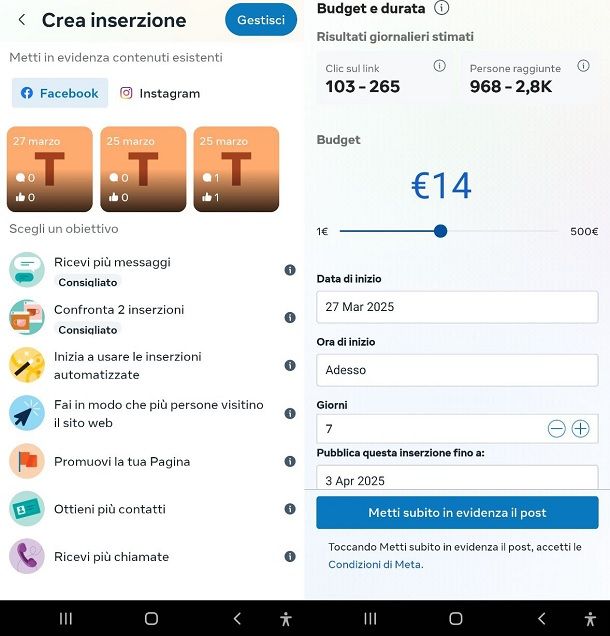
Per sponsorizzare la pagina Facebook da telefono avrai bisogno dell'applicazione Meta Business Suite, disponibile per tutti i dispositivi Android (inclusi quelli dotati di store alternativi) e iOS/iPadOS. Dopo averla scaricata e aver effettuato l'accesso con il tuo account, potrai subito vedere il tasto Pubblicizza sotto la voce Crea post; premilo per venir rimandato a tutte le funzionalità disponibili.
Da qua puoi scegliere se sponsorizzare un post già pubblicato premendo sul suo riquadro, oppure se pubblicizzare la tua pagina facendo tap sulla voce Promuovi la tua pagina. Dopo aver selezionato il tipo di sponsorizzazione che preferisci, scegli il tipo di pubblico che vuoi raggiungere tra Pubblico Advantage+ (deciso tramite un algoritmo di Facebook in automatico) e Persone che scegli mediante la targetizzazione (potrai modificare dettagli come l'età e il luogo del pubblico premendo sul pulsante Modifica).
Ora devi indicare il budget della sponsorizzazione, spostando l'apposita levetta verso sinistra o verso destra; come vedrai a schermo, maggiore questo sarà e più saranno le persone raggiunte dall'inserzione. Ricordati, poi, di scegliere anche la data di inizio e i giorni per indicare la durata della sponsorizzazione.
L'ultima cosa che ti rimane da fare è scegliere un metodo di pagamento tra carta di credito/debito, PayPal e Home banking. Dopo aver selezionato quello che più preferisci, premi sul bottone Avanti e inserisci tutti i dati che ti vengono richiesti, quindi segui le indicazioni a schermo per portare a termine la transazione e dopo pochi istanti il tuo post o la tua pagina verranno sponsorizzati.
Consigli su come gestire una pagina Facebook aziendale
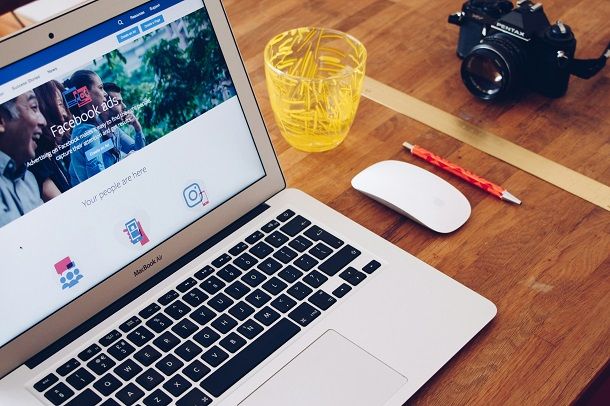
Concludiamo questa guida con alcuni consigli pratici su come gestire una pagina Facebook aziendale. Oltre ai suggerimenti tecnici che ti ho dato in precedenza, valuta anche i suggerimenti che trovi di seguito, perché potrebbero tornarti molto utili.
- Imposta una foto del profilo e un'immagine di copertina adeguate — dal momento che la pagina Facebook deve rappresentare la tua azienda, è importante fare la scelta giusta usando foto del profilo e immagini di copertina di qualità. Magari potresti usare come foto del profilo il logo della tua società e come immagine di copertina la foto della tua sede, con tanto di motto aziendale.
- Pubblica regolarmente post di qualità — se pubblichi un post una tantum, la tua pagina aziendale potrebbe sembrare trascurata o, addirittura, abbandonata. Cerca, quindi, di pubblicare regolarmente post che abbiano attinenza con l'argomento della pagina, che si tratti di articoli interessanti trovati sul Web, immagini divertenti, video e così via.
- Non pubblicare troppi post — cerca di essere attivo, ma senza esagerare. Se pubblichi decine e decine di post al giorno, rischi di “infastidire” i tuoi utenti con contenuti oggettivamente poco interessanti. Meglio postare pochi contenuti ma buoni.
- Sii disponibile — se gli utenti inviano dei messaggi alla pagina o commentano uno dei post chiedendo determinate informazioni, rispondi il prima possibile. Se ti dimostrerai disponibile, ci saranno maggiori probabilità che altri utenti siano invogliati a seguirti.
- Informati — l'algoritmo di Facebook viene costantemente modificato e spesso queste modifiche “penalizzano” i contenuti condivisi sulle pagine aziendali. Se vuoi evitare di assumere comportamenti che potrebbero penalizzare la tua pagina Facebook aziendale, informati in merito alle strategie migliori del momento partecipando a corsi di formazione riguardanti l'uso dei social network per fini professionali e/o cercando informazioni utili su Internet.

Autore
Salvatore Aranzulla
Salvatore Aranzulla è il blogger e divulgatore informatico più letto in Italia. Noto per aver scoperto delle vulnerabilità nei siti di Google e Microsoft. Collabora con riviste di informatica e ha curato la rubrica tecnologica del quotidiano Il Messaggero. È il fondatore di Aranzulla.it, uno dei trenta siti più visitati d'Italia, nel quale risponde con semplicità a migliaia di dubbi di tipo informatico. Ha pubblicato per Mondadori e Mondadori Informatica.






